在CorelDRAW中如果想要在新建的多个页面中的同一位置添加辅助线并显示,有几种方法,如果不想在所有页面中显示,又怎么让它在某一个页面中单独显示呢?
所有页显示辅助线
点击菜单栏“窗口>泊坞窗>对象管理器”命令。软件界面的右侧即可看到图层面板,默认状态下,每个新建的文件都是由页面1和主页面构成。其中,在页面1中包含“辅助线”;在主页面中也包含“辅助线(所有页)”,其实这两个辅助线的用法是不同的。
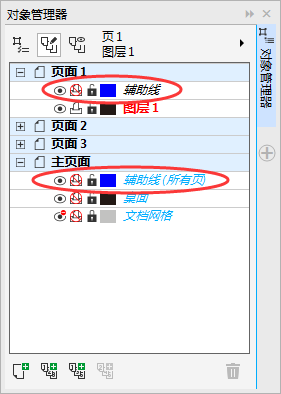
页面1中的“辅助线”,它相当于辅助线图层,“辅助线图层”用于存储页面上特定的(局部)辅助线。
主页面中的“辅助线(所有页)”,包含用于文档中所有页面的辅助线。
在CDR X8中新建文档,并插入多个页面,然后从标尺位置拖出辅助线,会默认添加到主页面中的“辅助线(所有页)”,即在插入的多个页面中的相同位置都会显示该导线,默认CDR导线是画在主页面上的,所在每个页面都可以看到导线。
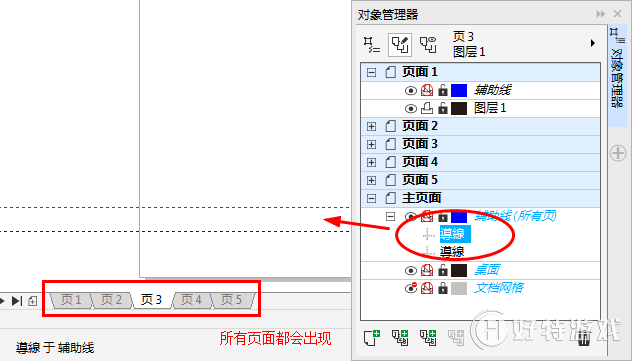
在主页面建立辅助线,这样无论你加多少页都可以出现,如果不想每个页面都显示,该怎么处理?
每个页面设置不同的辅助线
方法一:在“对象管理器”,选中 “页面1”下的“辅助线”,然后拖出一条导线,这时新增导线就是在“页面1”下,同理,想在“页面2”上画导线,需要选中“对象管理器”下的“页面2”下的“辅助线”。
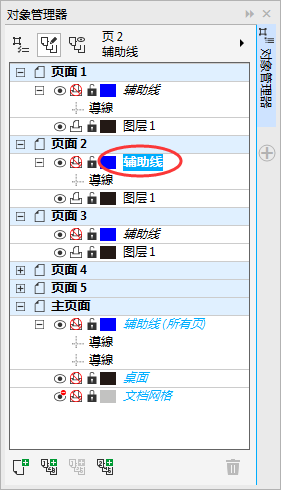
方法二:可以把主页里的导线拖到你要加辅助线的页面里即会显示,而其他页面则不会显示。
例如,我将主页面中的其中一个导线,拖拽至页面3,那么只要页3才会显示两个导线,其余页面将显示为一条导线,如图所示。
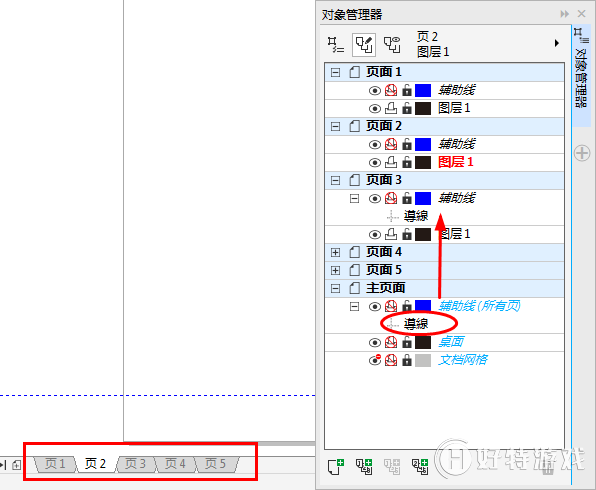
-
coreldraw中文版 v1.3 1.14 MB
下载
视频推荐
更多 手游风云榜
更多 资讯阅读
更多 -

- 使用Blender生成城市模型
- 教程 2024-12-05
-

- 全球气象数据ERA5的下载方法
- 教程 2024-12-05
-

- Xpath解析及其语法
- 教程 2024-12-04
-

- 机器学习:神经网络构建(下)
- 教程 2024-12-04
-

- 华为Mate品牌盛典:HarmonyOS NEXT加持下游戏性能得到充分释放
- 教程 2024-12-03
-

- 实现对象集合与DataTable的相互转换
- 教程 2024-12-02
-

- 硬盘的基本知识与选购指南
- 教程 2024-12-01
-

- 如何在中国移动改变低价套餐
- 教程 2024-11-30
-

- 鸿蒙NEXT元服务:论如何免费快速上架作品
- 教程 2024-11-29
-

- 丰巢快递小程序软件广告推荐关闭方法
- 教程 2024-11-27
-

- 如何在ArcMap软件中进行栅格图像重采样操作
- 教程 2024-11-26
-

- 算法与数据结构 1 - 模拟
- 教程 2024-11-26





























